Excel adalah salah satu program yang paling populer di kalangan penggemar angka dan data. Program ini sangat berguna dalam mengelola, menganalisis, dan menampilkan data secara visual. Salah satu fitur terbaik dari Excel adalah kemampuan untuk membuat rumus dan tabel otomatis untuk mempermudah proses pengolahan data. Pada artikel ini, akan dibahas bagaimana cara membuat tabel dan mengolah nilai menggunakan rumus pada program Microsoft Excel.
 Cara Otomatis membuat Tabel dan Rumus Mengolah Nilai pada Ms. Excel
Cara Otomatis membuat Tabel dan Rumus Mengolah Nilai pada Ms. Excel
Membuat tabel pada Excel sangat mudah dan otomatis. Berikut adalah cara membuatnya:
- Pertama, buka program Microsoft Excel dan buatlah sebuah spreadsheet kosong dengan mengklik “File” dan kemudian “New”.
- Pilihlah salah satu dari template yang tersedia atau buatlah format sendiri.
- Setelah itu, klik pada “Insert” kemudian “Table” untuk membuat tabel.
- Atur baris dan kolom sesuai kebutuhan.
- Excel akan secara otomatis memformat tabel dengan judul dan kolom yang sesuai.
Sekarang, kita akan membahas cara mengolah nilai pada tabel menggunakan rumus. Excel memiliki banyak rumus yang berbeda yang dapat digunakan, tergantung pada kebutuhan kita.
 Cara Buat Rumus Excel – Mama Baca
Cara Buat Rumus Excel – Mama Baca
Berikut beberapa rumus Excel yang sering dipakai:
- SUM: untuk menjumlahkan angka pada sel atau kolom tertentu.
- AVERAGE: untuk menghitung rata-rata dari sel atau kolom tertentu.
- MAX: untuk menampilkan nilai maksimum dari sel atau kolom tertentu.
- MIN: untuk menampilkan nilai minimum dari sel atau kolom tertentu.
- COUNT: untuk menghitung jumlah sel yang terisi nilai dalam rentang tertentu.
Untuk mengunakan rumus tersebut, cukup ketikkan nama rumusnya di dalam sel yang diinginkan, dan ikuti instruksinya yang muncul di selebar layar. Misalnya, untuk menggunakan rumus SUM, cukup ketikkan “=SUM(range)” di dalam sel, lalu ganti “range” dengan rentang sel yang ingin dijumlahkan.
Selain itu, Excel juga memiliki rumus matematika dasar seperti penjumlahan, pengurangan, perkalian, dan pembagian. Misalnya, kita dapat menambahkan dua bilangan dengan mengetikkan “=4+5” di dalam sel. Excel akan secara otomatis menghitung jawabannya dan menampilkannya di dalam sel.
Kita juga dapat menggunakan operasi logika pada rumus Excel. Misalnya, kita dapat menghitung “TRUE” atau “FALSE” dengan menggunakan rumus “IF”. Contoh penggunaan rumus tersebut adalah “=IF(A1>B1,”TRUE”,”FALSE”)”, yang artinya Excel akan menampilkan “TRUE” jika nilai di dalam sel A1 lebih besar dari nilai di dalam sel B1, dan menampilkan “FALSE” jika sebaliknya.
Rumus Excel juga dapat digunakan untuk mengolah nilai pada tabel secara otomatis. Misalnya, kita ingin mendapatkan total dari semua nilai dalam sebuah kolom. Kita cukup menggunakan rumus SUM dan menentukan rentang sel yang ingin dijumlahkan, maka Excel akan secara otomatis menampilkan hasilnya.
 Menyalin Rumus di Microsoft Excel
Menyalin Rumus di Microsoft Excel
Sekarang, kita akan membahas bagaimana cara menyalin rumus di Excel. Menyalin rumus sangat berguna ketika kita ingin menggunakan rumus yang sama pada beberapa sel dalam tabel.
- Kita cukup ketikkan rumus pada satu sel saja, dan Excel akan secara otomatis menunjukkan hasilnya pada sel tersebut.
- Untuk menyalin rumus ke sel lain dalam tabel, kita bisa menggunakan alat “Fill Handle”.
- Cukup klik dan tarik alat tersebut ke sel yang diinginkan.
- Excel akan secara otomatis menyalin rumus ke sel lainnya, dengan mengubah nilai sel yang sesuai.
Menyalin rumus di Excel sangat mudah dan berguna, karena memungkinkan kita untuk menggunakan rumus yang sama pada sel yang berbeda dengan mudah.
 Aplikasi Penghitung Rumus Diskon Otomatis Format Excel
Aplikasi Penghitung Rumus Diskon Otomatis Format Excel
Selain itu, Excel juga dapat digunakan untuk menghitung diskon pada suatu produk. Berikut cara membuatnya:
- Pertama, kita harus mengetahui harga normal dari produk.
- Lalu, kita menentukan persentase diskon yang diberikan dalam bentuk desimal, misalnya 0,1 untuk 10 persen diskon.
- Kita kemudian dapat mengetikkan rumus “= harga – (harga x diskon)” di dalam sel yang baru, dengan mengganti “harga” dan “diskon” dengan nilai yang sesuai.
- Excel akan secara otomatis menghitung harga setelah diskon.
Menggunakan Excel untuk menghitung diskon sangat berguna dalam situasi di mana kita ingin membeli produk dengan harga diskon yang berbeda-beda.
FAQ
Apa saja rumus Excel yang sering dipakai dalam pengolahan data?
Beberapa rumus Excel yang sering dipakai antara lain:
- SUM
- AVERAGE
- MAX
- MIN
- COUNT
Bagaimana cara menyalin rumus di Excel?
Kita dapat menyalin rumus di Excel dengan menggunakan alat “Fill Handle”. Cukup klik dan tarik alat tersebut ke sel yang diinginkan, dan Excel akan secara otomatis menyalin rumus ke sel lainnya dengan mengubah nilai sel yang sesuai.
Video Tutorial
Berikut adalah video tutorial tentang cara membuat tabel dan mengolah nilai menggunakan rumus pada Microsoft Excel:
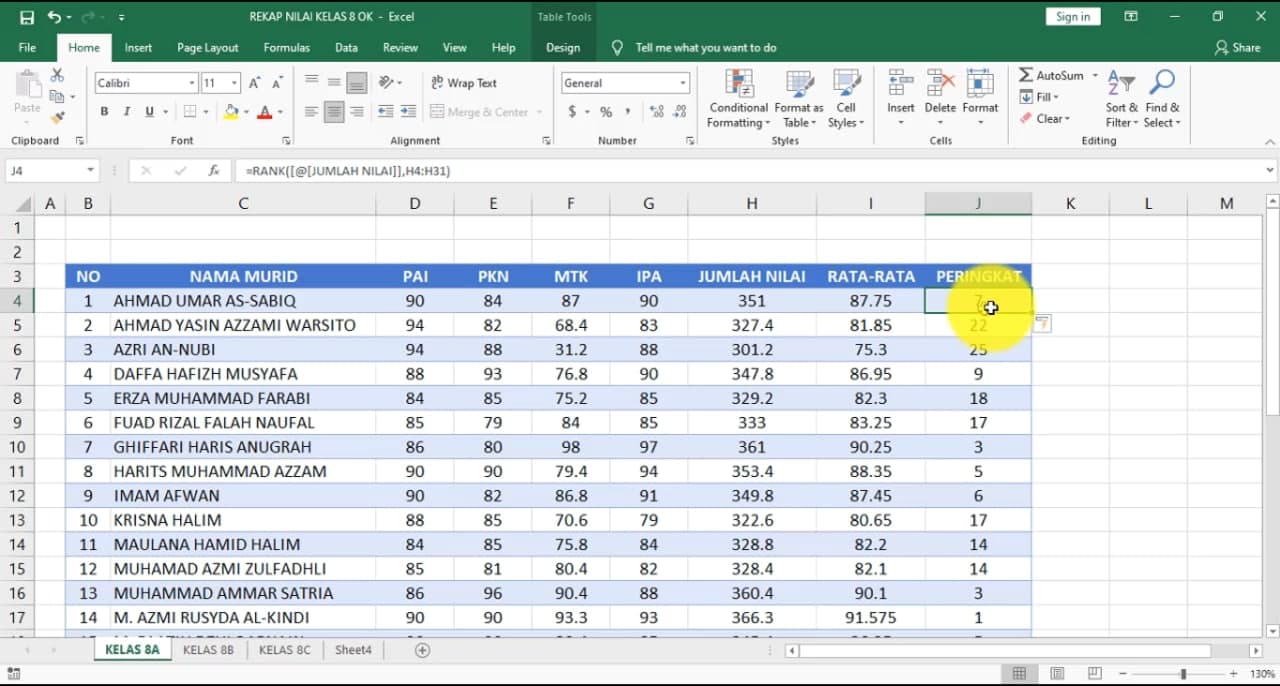 Cara Otomatis membuat Tabel dan Rumus Mengolah Nilai pada Ms. Excel
Cara Otomatis membuat Tabel dan Rumus Mengolah Nilai pada Ms. Excel Cara Buat Rumus Excel – Mama Baca
Cara Buat Rumus Excel – Mama Baca Menyalin Rumus di Microsoft Excel
Menyalin Rumus di Microsoft Excel Aplikasi Penghitung Rumus Diskon Otomatis Format Excel
Aplikasi Penghitung Rumus Diskon Otomatis Format Excel